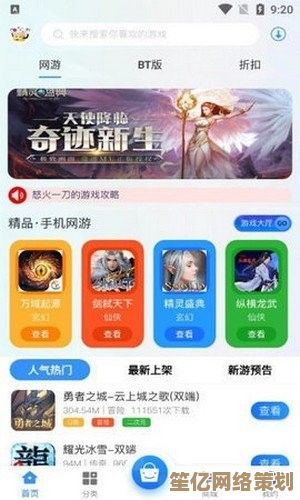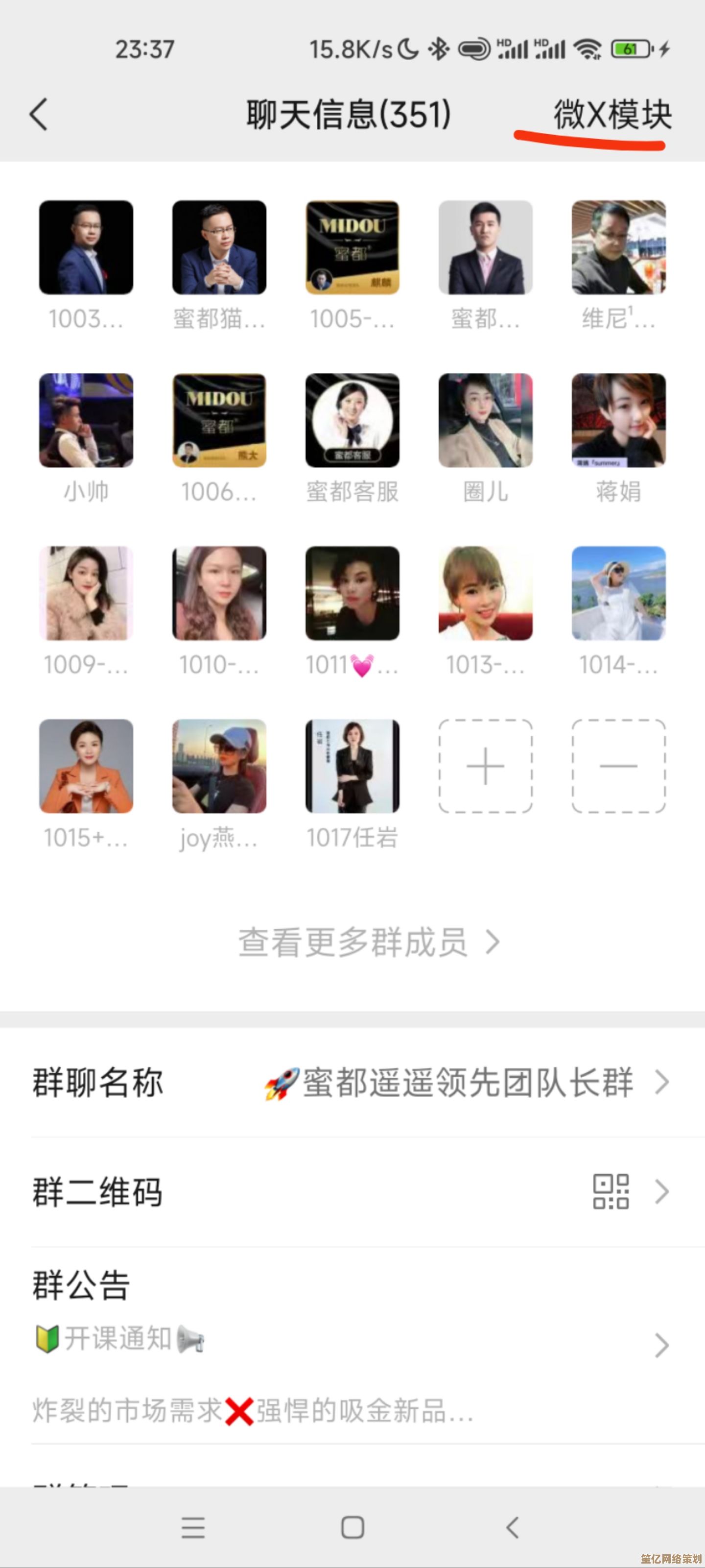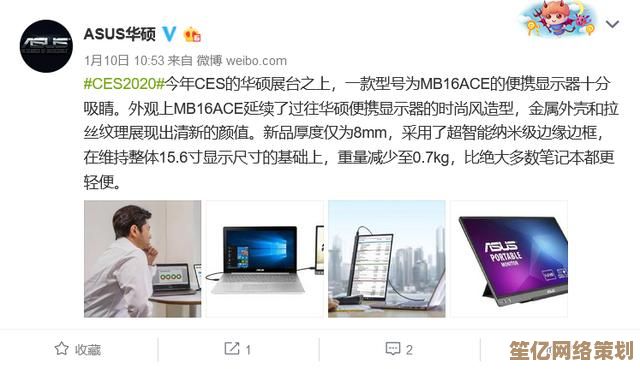将Windows 11界面调整为经典Win10风格的操作指南
- 游戏动态
- 2025-10-07 23:33:26
- 1
本文目录导读:
🔧 一、先唠两句:为什么我想退回经典风格?
Win11 的界面设计其实是为了触屏用户和视觉流线型,但对我这种键盘鼠标党来说,反而多了很多点击步骤。
- 右键菜单得点“显示更多选项”才能用老版功能(解压个文件都要多一步?!);
- 开始菜单的推荐内容对我来说完全是干扰项……
所以我的调整核心就两点:效率回归+减少干扰。
🛠️ 二、具体操作(附个人翻车案例)
1️⃣ 任务栏还原为左对齐 + 图标风格
Win11 默认居中任务栏,但对我这种左边放常用图标、右边堆临时文件的人来说,简直强迫症发作。
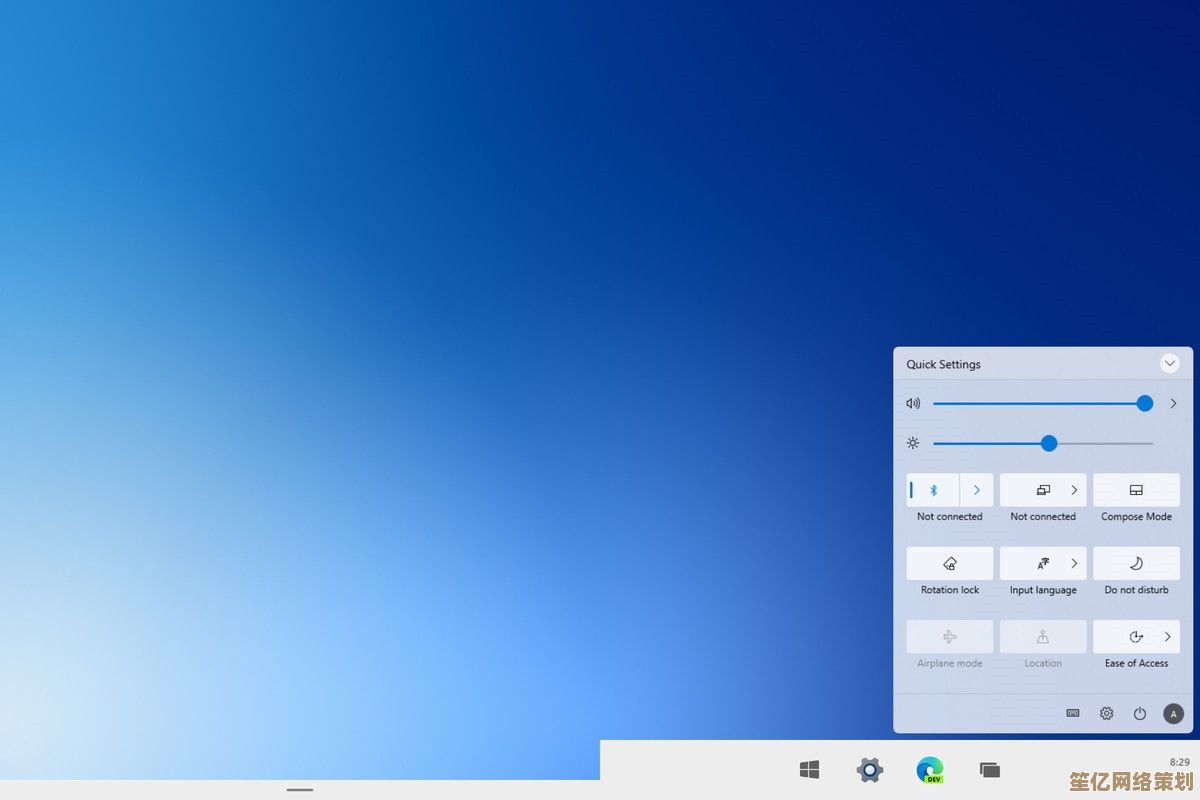
- 操作:设置 > 个性化 > 任务栏 > 任务栏行为 > 对齐方式改为“左”
- 注意:这样只是左对齐,图标样式还是 Win11 的,如果想更复古,可以用工具比如 StartAllBack(付费但值得,后面会说)。
2️⃣ 恢复经典右键菜单
这是我最忍不了的一点!之前有次急着改 hosts 文件,右键居然找不到记事本打开方式,差点砸键盘😤。
- 操作:用注册表编辑器(regedit)
- 定位到
HKEY_CURRENT_USER\Software\Classes\CLSID\{86ca1aa0-34aa-4e8b-a509-50c905bae2a2}\InprocServer32 - 新建项,默认值留空(或者直接下载现成的 .reg 文件导入,但小心来源!)
- 定位到
- 风险提示:注册表别乱改,备份先!我之前手滑删错键,差点进不去系统……
3️⃣ 开始菜单“去推荐化”
Win11 开始菜单总推荐我上周删掉的游戏截图,尴尬又占地方。
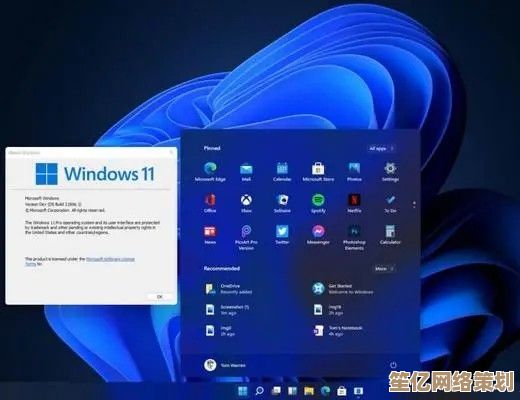
- 操作:设置 > 个性化 > 开始 > 关闭“显示最近添加的应用”和“推荐内容”
- 局限:这样只是隐藏推荐,布局还是 Win11 的网格式,如果想完全变回 Win10 的列表式,得靠第三方工具(OpenShell,免费但配置略复杂)。
4️⃣ 窗口边框和标题栏颜色
Win11 的圆角设计其实还行,但标题栏白色太亮了,看久了眼睛累。
- 操作:设置 > 个性化 > 颜色 > 选“深色”模式,并手动调整强调色(我选了低调的灰色)
- 吐槽:微软为什么不保留纯经典主题啊?!现在只能妥协于“深色+灰标”模拟旧版感。
💡 三、我的偷懒方案:直接用工具
后来我发现,手动改注册表和小设置太零碎,不如用工具一键搞定,试过三款:
- StartAllBack:付费(约 30 块),但能精准还原 Win10 任务栏、开始菜单、甚至资源管理器样式,稳定性好;
- ExplorerPatcher:免费开源,功能强但更新随缘,有时 Win11 大更新后会失效(我遇到过两次,气得直接重装系统);
- OpenShell:只改开始菜单,适合轻度用户。
我现在用 StartAllBack,虽然花钱但省时间,值了👍。
❗ 四、一些不完美的思考
- Win11 有些新功能挺好用的(比如窗口分组),全盘退回旧版可能亏了,所以我的策略是“只改忍不了的部分”;
- 第三方工具可能有兼容风险,建议重要工作机别乱试(别问我怎么知道的……);
- 微软未来可能封杀这些修改方式,且用且珍惜吧。
🌟 最后说两句
折腾系统界面就像装修房子,有人喜欢新房型,有人习惯老布局,如果你也念旧,试试这些方法,但别期待 100% 还原——毕竟 Win11 底层已经变了,咱们只能“尽量接近”。
如果哪天微软良心发现推出官方经典主题,我第一个鼓掌👏!但在此之前……先这样用着吧(摊手)。
本文由寇乐童于2025-10-07发表在笙亿网络策划,如有疑问,请联系我们。
本文链接:http://waw.haoid.cn/yxdt/21916.html